Как получить помощь в Windows 10 [Полное руководство]
Опубликовано: 2021-07-19Если вы хотите узнать, как бесплатно получить помощь в Windows 10, то вы обратились по адресу. Об этом же и говорим в этой статье.
Получить помощь в Windows 10 теперь легко, в отличие от старых времен, вам не нужно нести свою систему в мастерскую по ремонту компьютеров каждый раз, когда она сталкивается с ошибкой. Существует множество простых способов, с помощью которых вы можете получить помощь по любой проблеме, связанной с вашей Windows.
В следующем разделе этой статьи мы подробно упомянули каждый метод, чтобы дать вам четкое представление о том, как легко и быстро получить помощь по Windows 10.
Без промедления давайте начнем обсуждение с нескольких быстрых и простых способов получить помощь и поддержку от Microsoft.
Совет. Если вы хотите получить максимальную отдачу от своего компьютера, ознакомьтесь с нашим хорошо изученным списком необходимого программного обеспечения для Windows 10.
Как получить бесплатную помощь в Windows 10 от службы поддержки Microsoft
Ниже приведены несколько различных способов получения помощи при проблемах с Windows 10.
1. Нажмите клавишу F1 на клавиатуре.
Клавиша F1 — это один из наиболее распространенных способов найти справку по Windows 10. Когда клавиша F1 нажата на рабочем столе, она предоставляет пользователям результаты поиска Bing «как получить справку по Windows 10».
Однако при нажатии клавиши в приложении Windows открывается экран справки для активного приложения. Например, если вы нажмете клавишу F1 во встроенном приложении диспетчера устройств Windows, оно покажет вам список кодов ошибок, сгенерированных диспетчером устройств на странице поддержки Microsoft. А если вы нажмете F1 в браузере Chrome, откроется справочный центр Google Chrome.
Читайте также: Как загрузить и обновить драйвер мыши Microsoft в Windows 10
2. Найдите справку в Windows 10
Еще один простой способ получить помощь в Windows 10 — использовать функцию поиска в меню «Пуск». Этот метод требует, чтобы вы вводили свой запрос или ключевые слова в строку поиска, расположенную в левой части панели задач, чтобы найти приложения, документы, настройки и получить помощь в Интернете.
Если вы предпочитаете говорить, а не печатать на клавиатуре, вы можете попросить Кортану ответить на ваши сомнения. Вы можете включить этого встроенного виртуального помощника Windows для активного прослушивания ваших голосовых команд, включив функцию «Привет, Кортана» в приложении «Настройки».
3. Используйте приложение «Получить справку» в Windows 10.
Это, безусловно, самый удобный и эффективный способ получить помощь в решении проблем с Windows 10. Все, что вам нужно сделать, это запустить встроенное приложение Windows под названием «Получить справку» (известное как «Обратиться в службу поддержки» до выпуска Windows 10 Creators Update) с помощью меню «Пуск».
Чтобы найти решения своих проблем с помощью приложения «Помощь», вам просто нужно кратко описать свою проблему, например, « как обновить драйвер устройства » в строке поиска. Приложение не только дает ответы на вопросы пользователей, но также предлагает ссылки на рекомендуемые статьи для интерактивной помощи.
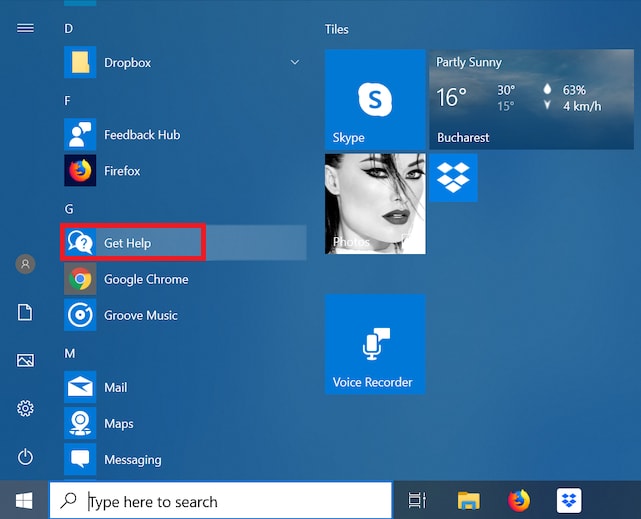

Читайте также: Microsoft выпускает дополнительные функции и обновления драйверов для Windows 10
4. Используйте приложение «Советы» в Windows 10.
Microsoft встроила в свою операционную систему специальное приложение «Советы », целью которого является предоставление множества полезных советов и приемов, которые помогут пользователям максимально использовать возможности Windows 10. Вы можете получить доступ к приложению, введя «Советы» в поле поиска на странице панели задач и выбрав лучший результат совпадения. Можно также просмотреть советы Microsoft через официальный сайт поддержки.
Любой, кто хочет получить помощь в использовании новейших функций, приложений и настроек Windows 10, обязательно должен ознакомиться с короткими и полезными советами, включенными в приложение.
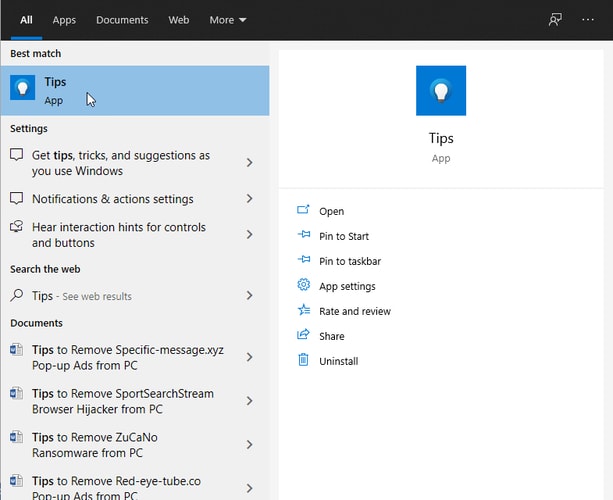
5. Веб-сайт поддержки Майкрософт
Это, без сомнения, один из самых надежных способов получить помощь по Windows 10 от службы поддержки Microsoft. Вы можете перейти на страницу support.microsoft.com/windows и выбрать свою категорию, чтобы получить доступ к содержимому службы поддержки. Если вашей категории там нет, вы можете ввести свой вопрос, чтобы найти ссылки на рекомендуемые статьи с инструкциями по поддержке.
Читайте также: 10 лучших тем Microsoft Edge для Windows 10 в 2021 году
6. Спросите сообщество Microsoft
Следующее, что вы можете сделать, чтобы получить помощь в решении проблем с Windows 10, — это посетить веб-сайт Microsoft Answers. На веб-сайте вам нужно выбрать продукт и услугу Microsoft в разделе « Просмотреть категории » и войти в свою учетную запись. Это приведет вас на веб-сайт форума Microsoft, где вы сможете просмотреть миллионы ранее отвеченных вопросов от других знающих членов сообщества.
Веб-сайт также позволяет вам опубликовать свой вопрос, ответить на чужой или присоединиться к обсуждению.
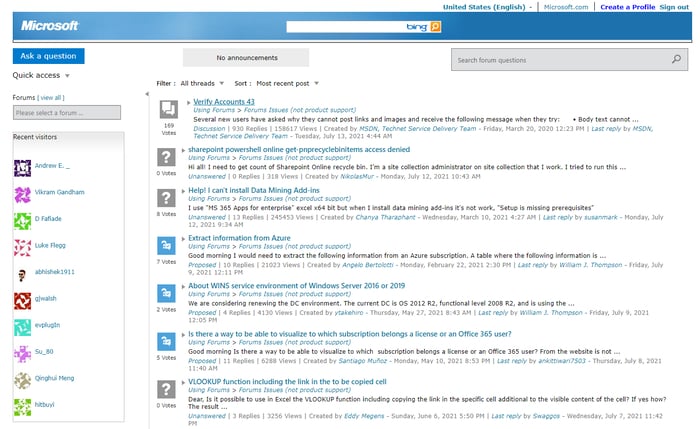
7. Обратитесь в службу поддержки Microsoft по телефону или в чате.
Если вы не можете найти подходящий ответ на свой вопрос на веб-сайте поддержки, вы можете попытаться подключиться и поговорить с агентом службы поддержки Microsoft напрямую, чтобы получить помощь по Windows 10.
Для получения дополнительной информации/помощи вы можете прокрутить вниз до раздела « Дополнительные варианты поддержки » и выбрать параметр « Связаться с нами ». На странице «Связаться со службой поддержки Microsoft» вы можете описать свою проблему в поле поиска и нажать кнопку « Получить помощь» , чтобы найти ответы на свои вопросы.
Однако, если вы не удовлетворены рекомендуемой справкой по Windows 10, предлагаемой Microsoft, вы можете перейти в раздел « Нужна дополнительная помощь » и начать онлайн-чат с руководителем службы поддержки Microsoft. Вы также можете заказать обратный звонок или связаться со специалистом службы технической поддержки Microsoft по телефону 1-800-642-7676.
8. Используйте Интернет для поиска решений
Интернет — отличное место для поиска решений сложных технических проблем. Итак, если у вас возникли проблемы с поиском помощи в Windows 10, вы можете попытаться выполнить поиск в Интернете с помощью поисковой системы, такой как Google или Bing, чтобы найти ответы на свои вопросы.
Читайте также: Дата выпуска Microsoft Windows 11, характеристики, цена, функции и другие подробности
Заключительные слова о том, как получить помощь при проблемах с Windows 10
Выше мы рассказали о нескольких полезных способах получения помощи в Windows 10 бесплатно. Вы можете попробовать их один за другим, чтобы найти помощь для Windows 10 всякий раз, когда вы сталкиваетесь с проблемой.
Если вы знаете другие эффективные способы получения справки по Windows 10, поделитесь с нами своими знаниями, оставив комментарий ниже. Наконец, прежде чем уйти, подпишитесь и присоединитесь к нашей рассылке, чтобы получать последние обновления о новых технологических тенденциях.
